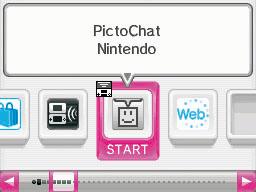
Bild: nintendo-europe.com
Der Nintendo DSi ist nicht mehr das neuste Handheld-Gerät von Nintendo, nachdem der 3DS Einzug hielt. Das schmucke Ding hatte eine viel zu kurze Lebensdauer und wurde kurzerhand ersetzt. Auch wenn dieses System in Rente gegangen ist, blicken wir zurück und analysieren das Interface dieses Handhelds. Was hat dieses Gerät so intuitiv gemacht und wie war es aufgebaut?
Wenn wir zurückblicken und an die ersten Modelle der DS-Serie denken, ist schon eine ganze Menge passiert. Mal abgesehen vom neuen 3DS, existieren hier viele neue Anwendungen und Möglichkeiten, die damals noch unvorstellbar waren. Ein Beispiel wäre die integrierte Kamera, die es in den ersten zwei Modellen nicht gab.
Bevor wir uns mit den Bildschirmen und dem eigentlichen System widmen, schauen wir uns noch die Hardware genauer an.
Der Nintendo DSi ist 13,5 cm lang, 7,5 cm breit und 2 cm hoch, was ihn zu einem sehr schlanken Gerät macht – perfekt für unterwegs. Allerdings ist es nicht wirklich ergonomisch geformt, weswegen es nicht unbedingt gut in der Hand liegt. Wobei ich hier sagen muss, das sich wahre Zocker davon nicht abbringen und ihnen dieser Punkt schon fast egal ist; meine Meinung. Wie üblich finden wir oben die L- und R-Taste, unten einen Anschluss für Kopfhörer, links einen Lautstärke-Regler, rechts den Stylus sowie erstmalig einen Schacht für SD-Karten. Hier lassen sich Daten wie Applikationen, Musik oder Bilder speichern. Fotos lassen sich übrigens mit den zwei integrierten Kameras machen, eine Innen und eine Außen. Die äußere sitzt auf der Oberseite des Gerätes und besitzt zudem ein kleines LED-Lämpchen, das aufleuchtet, wenn die Kamera aktiv ist.
Wenn wir den DSi nun aufklappen finden wir die typischen Steuerelemente: Ein Steuerkreuz, ein Power-Knopf, zwei Menütasten und vier Aktionsknöpfe. Wie jedes andere Modell der Serie, gibt es auch hier zwei Bildschirme, wovon einer ein Touchscreen ist. Zwischen den zwei Bildschirmen befindet sich die zweite Cam sowie ein Mikrofon für weitere Interaktionsmöglichkeiten.
Ich möchte nochmals auf die Größe zu sprechen kommen. Klar, wer einige Tage mit dem Spielen verbracht hat, wird sich mit der Größe vertraut machen. Die Tasten liegen mehr oder weniger gut platziert und lassen mit beiden Daumen und Zeigefinger relativ gut erreichen. Wenn man jetzt bedenkt, dass Nintendo nicht nur Core-Gamer, sondern auch Casual-Gamer anspricht, ist das jedoch ein fataler Fehler. Hier hat Nintendo entsprechend reagiert und ein größeres Modell auf den Markt gebracht. So können auch Menschen, die unregelmäßig spielen (Casual-Gamer), sowie ältere Damen und Herren, ihren Spaß haben.
Kommen wir nun aber zum wichtigeren Teil, dem Herzstück des DSi – das System selbst. Der erste Bildschirm, der uns beim Start der Konsole begrüßt, ist lediglich ein Warnhinweis sowie im oberen Bildschirm das Logo von Nintendo. Ein weiterer Klick auf eine Taste oder per Stylus auf den Screen, führt uns ins Menü. Hier stehen uns sofort alle Möglichkeiten offen und können auf jede Anwendung zugreifen. Schauen wir uns als erstes den eher uninteressanten, oberen Bildschirm an. Ganz präsent steht hier mittig gesetzt ein zufällig gewähltes Bild, das wir mit der DSi-Kamera geschossen haben. Nett, mehr aber auch nicht. Desweiteren gibt es Kurzbefehle, um schneller in ein Menü zu kommen, nämlich ins Kameramenü, wo wir Fotos schießen können. Dazu finden wir links und rechts unten die Tastenbelegung L und R. Im oberen Bereich steht die momentan gesetzte Lautstärke, unser User-Name, das Datum, die Zeit und zum Schluss auch noch eine Batterieanzeige. Diese gibt in fünf verschiedenen Stufen bekannt, wie voll der Akku noch ist (siehe Screenshot). Da der obere Bildschirm keine Touch-Oberfläche besitzt und es sonst keine Einstellungsmöglichkeiten gibt, fällt hier jede Benutzung weg. Das ist etwas schade, da das Potential zu wenig genutzt wird und die Infos (bis auf die Akku-Anzeige) eher nutzlos sind.
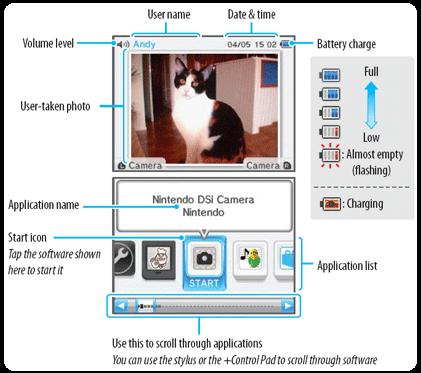
Bild: nintendo.com
Jetzt ist der untere Bildschirm dran, mit seinen diversen Anwendungsmöglichkeiten. Wir finden hier eine Reihe aller installierten Applikationen, in Form von Icons, aufgelistet von links nach rechts ohne jeglichen Zusammenhang. Standardgemäß steht am Anfang das Icon der Systemeinstellungen. Hier lassen sich Einstellungen wie Name, Alter, Farbe, Helligkeitseinstellungen, Altersbeschränkung, aber auch Dinge wie Update, Internet, Datenverwaltung und drahtloser Verbindung vornehmen. Direkt daneben befindet sich das Game-Icon, das lediglich für das Starten des Spiels verantwortlich ist. Desweiteren gibt es noch die Anwendungen DSi-Sound, DSi-Kamera, Download-Play, DSi-Shop, PictoChat sowie der DSi Browser. Weitere Applikationen lassen sich im DSi-Shop gratis bzw. kostenpflichtig herunterladen. Das Ganze lässt sich mit dem iPhone und seinen App’s vergleichen – ist genau das gleiche Prinzip. Über den Icons ist der jeweilige Name der Anwendung zu lesen, was anhand der sehr ansprechend Icons nicht wirklich relevant ist. Im unteren Bereich befindet sich noch ein netter Slider (Schieberegler), um zwischen den Applikationen zu wechseln. Steuern lässt sich das komplette Menü mit dem Stylus; manches aber auch mit dem Steuerkreuz. Wer möchte, kann seine Icons auch per Drag & Drop anordnen – nett.
Soweit so gut, aber ist das Interface des Menüs denn wirklich so gut? Nintendo hätte da mehr an Usability denken sollen und über die Nutzung der Oberfläche nachdenken sollen. Der obere Bildschirm wird gar nicht genutzt und im Unteren lässt sich noch einiges verbessern…
Zurück zum Touchscreen. Um zwischen den Icons und somit App’s zu navigieren müssen wir das Steuerkreuz oder den Stylus nutzen. Der Steuerkreuz ist zwar ganz nett, jedoch bei vielen Anwendungen viel zu langsam. Immerhin bietet das System Platz für 40 Programme – wo soll hier bitte die Übersicht sein? Der Stylus lässt sich zwar super bedienen, jedoch nur über den Slider, der dann doch etwas klein geraten ist. Möglich wäre es wie beim iPhone, die Navigation auf die gesamte Oberfläche zu übertragen und nicht nur auf den Schieberegler zu setzen. Aber woher kommt die Unübersichtlichkeit des Menüs? Das liegt daran, dass es nur eine Zeile für die Anwendungen gibt, hier werden knallhart alle 40 hintereinander gereiht. Besser wäre es auf den oberen Teil (Name der Anwendung) zu verzichten und lieber zwei, wenn nicht sogar 3 Zeilen einzufügen. Dadurch wäre die Benutzerfreundlichkeit wieder spürbar.
Unter Umständen würden wir zwei, drei Zeilen besitzen, aber würde das die Usability erhöhen? Eines muss jeder feststellen: Der Nintendo DSi ist kein Massengerät und niemand verwendet unzählige Applikationen wie es bei Smartphones der Fall ist. Daher kann sich jeder Nutzer mit Sicherheit auf 3 Anwendungen konzentrieren, die er mit diesem System am meisten nutzt. Was mir nämlich aufgefallen ist: Die B, X, Y und Select-Taste werden im Menü NICHT verwendet, es stehen keine Befehle bereit, wodurch sie nutzlos sind. Die Frage ist: Wieso? Eine sinnvolle Einbindung wäre, die am meist genutzten Programme einfach über Short-Cuts zu navigieren. Nutze ich beispielsweise oft den Internet-Browser, könnte ich diesen doch kurzerhand auf die B-Taste legen. Ein Knopfdruck und ich bin im Internet – gehts noch intuitiver? Um dann auch nach längerer Pause wieder zu wissen, welche Tasten auf welche Applikation gelegt worden sind, könnten die App’s im oberen Bildschirm angezeigt werden. Wer möchte schon ein zufälliges Bild sehen; lieber mal die wichtigsten Anwendungen auf einem Blick!
Damit ihr euch ein Bild von meiner Vorstellung machen könnt, habe ich hier eine kleine Fotomontage für euch vorbereitet:
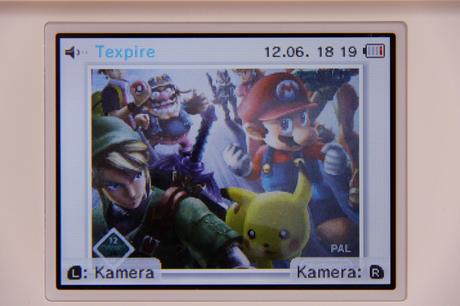
Topscreen alt.
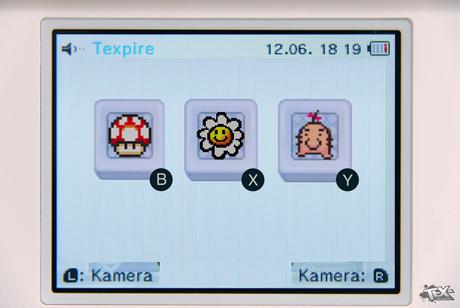
Topscreen neu.
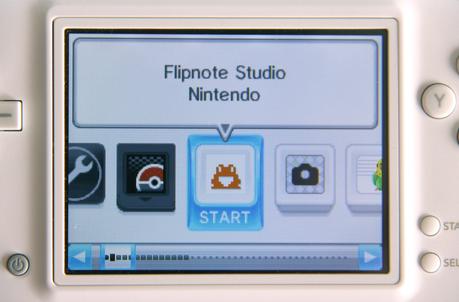
Touchscreen alt.

Touchscreen neu.
Glaubt ihr, dass Nintendo zu schlampig gearbeitet hat… oder hatten sie einfach keine Ideen für das Menü und waren mit der Programmierung von Spielen beschäftigt? Was meint ihr dazu und was hättet ihr verbessert?
Kommentieren
Hier klicken, um die Antwort abzubrechen.Name (benötigt)
E-Mail (wird nicht veröffentlicht) (benötigt)
Website


